Comment supprimer le filigrane mordant de vos vidéos sans effort
Si vous recherchez les moyens les plus simples et les plus efficaces de supprimer les filigranes mordants de vos vidéos, vous n'avez plus besoin de vous embêter. Honnêtement, regarder une vidéo avec des filigranes est irritant et frustrant. Vous ne pouvez pas profiter de la vidéo que vous regardez. En plus de cela, ces filigranes dérangent les téléspectateurs. Naturellement, les filigranes sont destinés à la sécurité du propriétaire de la vidéo. Mais, mettre un gros filigrane n'est pas bon. Il ne donne que des commentaires négatifs aux personnes qui aiment regarder leurs vidéos préférées. Un exemple est les filigranes mordables. Ces filigranes mordants provenaient d'une application mordante, dans laquelle les filigranes seront automatiquement attachés après la création ou l'enregistrement d'une vidéo. Heureusement, vous pouvez utiliser des applications pour supprimer ces filigranes de vos vidéos. Vous pouvez regarder vos vidéos préférées sans vous sentir irrité et frustré. Si vous souhaitez connaître les applications les meilleures et les plus fiables que vous devez utiliser pour supprimer ces filigranes, lisez en permanence cet article.

Partie 1 : Meilleur moyen de supprimer le filigrane mordant des vidéos
Video Converter Ultimate est l'application la plus magnifique que vous puissiez utiliser pour supprimer les filigranes mordants de vos vidéos. De plus, cet excellent logiciel est capable de supprimer d'autres objets non pertinents et dérangeants, comme les logos, les textes, les signatures, etc. De plus, le processus de suppression et d'enregistrement est rapide, vous n'avez donc pas besoin de prendre plus de temps. De plus, Video Converter Ultimate peut fournir deux méthodes simples pour supprimer les filigranes de vos vidéos, le recadrage vidéo et le suppresseur de filigrane vidéo. Il dispose également de plus d'outils d'édition dont vous pouvez profiter, tels qu'un contrôleur de vitesse vidéo, un convertisseur vidéo, un compresseur vidéo, une correction des couleurs, un créateur de collages, un créateur de GIF, un recadrage vidéo, un convertisseur d'image, etc. La meilleure partie de cet outil est que vous pouvez l'utiliser facilement car il possède une interface simple qui est parfaite pour les débutants. Il prend également en charge divers formats de fichiers, tels que MP4, MOV, FLV, MKV, OGV, DIVX, etc. Enfin, Video Converter Ultimate est accessible à la fois sur Windows et sur Mac, ce qui est très pratique pour les utilisateurs. Supposons que vous souhaitiez supprimer un filigrane d'une vidéo ; suivez ces étapes simples et faciles ci-dessous.
Utilisation de l'outil de suppression de filigrane vidéo
Étape 1: Allez sur le site Web de Video Converter Ultimate et télécharger l'application. Passez ensuite à la procédure d'installation. Après l'installation, lancez l'application.
TéléchargerPour Windows 7 ou version ultérieureTéléchargement sécurisé
TéléchargerPour MacOS 10.7 ou version ultérieureTéléchargement sécurisé
Étape 2: Après avoir ouvert Video Converter Ultimate, cliquez sur le Boîte à outils > Suppresseur de filigrane vidéo bouton. Ensuite, une autre interface apparaîtra à l'écran.
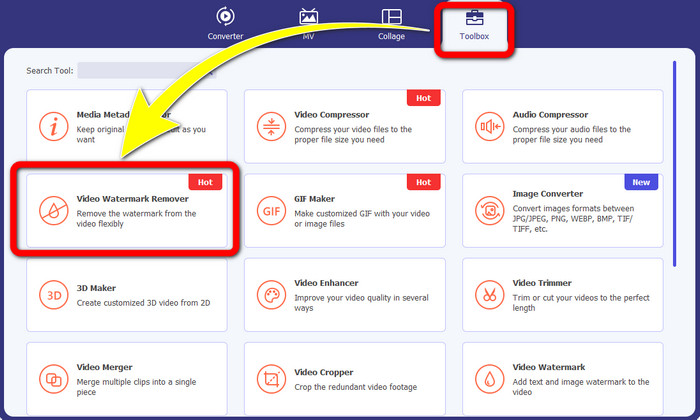
Étape 3: Lorsque la nouvelle interface est déjà apparue sur votre écran, cliquez sur le Plus bouton de signature pour ajouter votre vidéo avec un filigrane mordant.
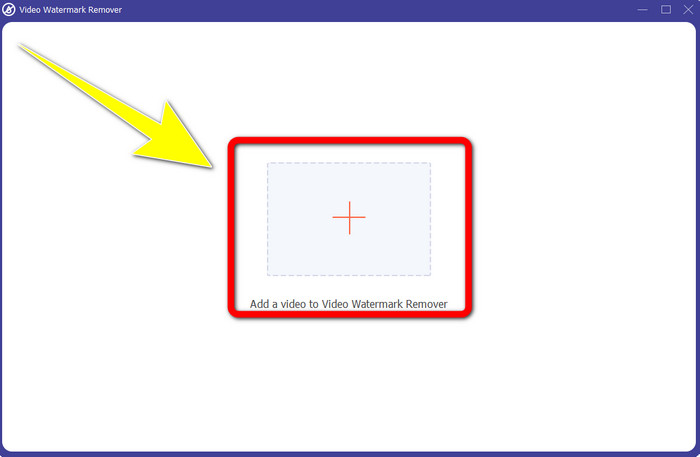
Étape 4: Après avoir ajouté votre vidéo, cliquez sur le Ajouter une zone de suppression de filigrane. Ensuite, la mini boîte apparaîtra sur votre vidéo. Faites glisser la case pour couvrir les filigranes.
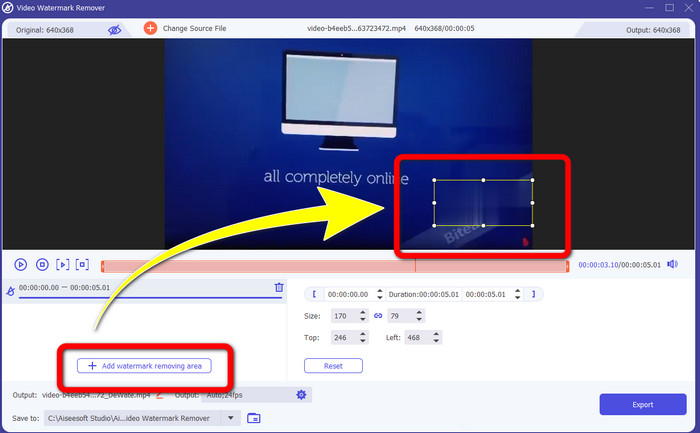
Étape 5: Si vous avez supprimé le filigrane mordant de votre vidéo, cliquez sur le Exportation bouton pour enregistrer votre sortie finale.
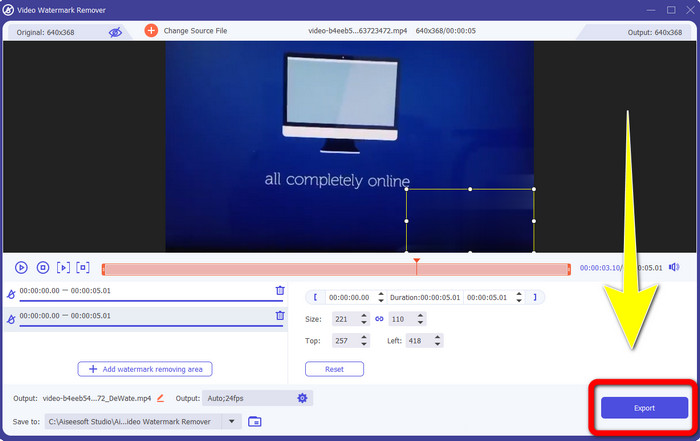
Utilisation de l'outil de recadrage vidéo
Étape 1: Lancez Video Converter Ultimate. Clique le Boîte à outils > Recadrage vidéo bouton.
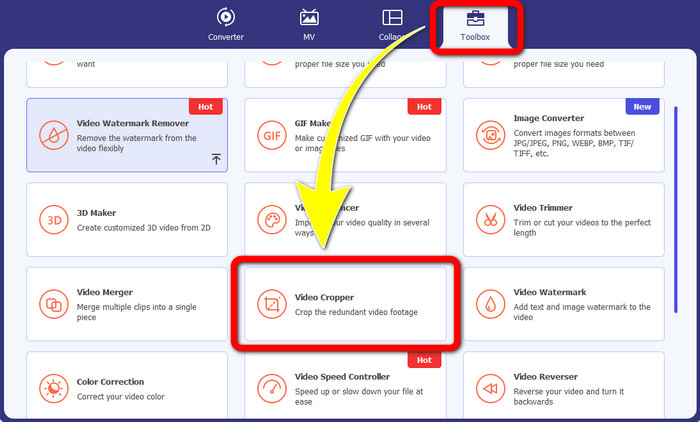
Étape 2: Après avoir cliqué sur le Recadrage vidéo, une nouvelle interface apparaîtra sur votre écran. Clique le Plus icône et ajoutez votre vidéo avec un filigrane mordant
Étape 3: Lorsque vous avez ajouté votre vidéo, vous pouvez maintenant Recadrer pour supprimer les filigranes.
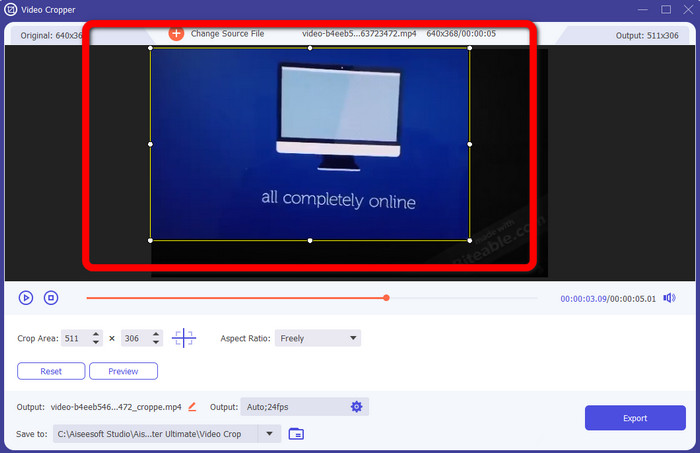
Étape 4: Si vous avez terminé de recadrer votre vidéo, cliquez sur le Exportation bouton et enregistrez votre vidéo sans filigrane mordant.
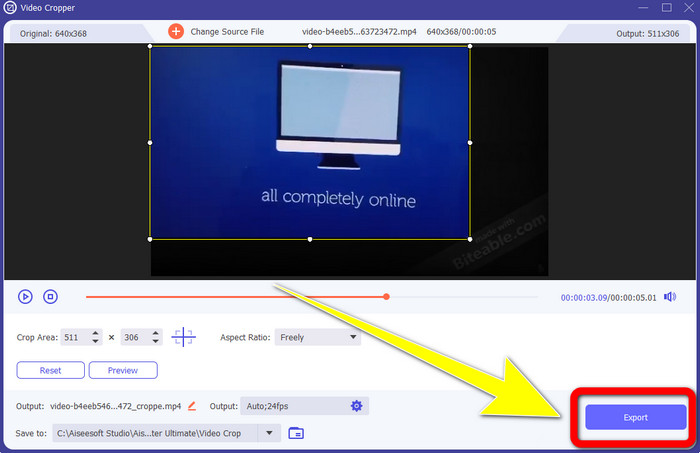
Partie 2 : Comment supprimer le filigrane mordant des vidéos en ligne
1. Utilisation de BeeCut
Si vous souhaitez supprimer le filigrane mordant gratuitement en ligne, BeeCut est la meilleure application en ligne que vous pouvez utiliser. Il est capable de supprimer les filigranes de vos vidéos. C'est un outil en ligne simple que vous pouvez utiliser, parfait pour les débutants. Vous pouvez supprimer les filigranes mordants de quatre vidéos en quelques étapes seulement.
De plus, BeeCut dispose de nombreux outils d'édition, comme le rognage, le découpage, le fractionnement et la combinaison de vidéos. De plus, si vous souhaitez faire une vidéo, vous pouvez ajouter des sous-titres à votre vidéo ci-dessous, ce qui est pratique pour les téléspectateurs. Cependant, il est lent à télécharger des fichiers et à enregistrer des processus à l'aide de cet outil. De plus, vous ne pouvez pas utiliser cet outil si vous n'avez pas de connexion Internet. Si vous souhaitez supprimer les filigranes mordants de votre vidéo à l'aide de cet outil en ligne, suivez les quelques étapes ci-dessous.
Étape 1: Visiter le Coupe d'abeille site Internet. Cliquez ensuite sur le Supprimer le filigrane de la vidéo bouton et ajoutez votre vidéo avec un filigrane mordant.

Étape 2: Après avoir ajouté votre fichier, une petite boîte apparaîtra sur votre vidéo. Faites-le glisser et couverture le filigrane mordant. Ensuite, si vous avez terminé de couvrir les filigranes, cliquez sur le Effacer bouton.
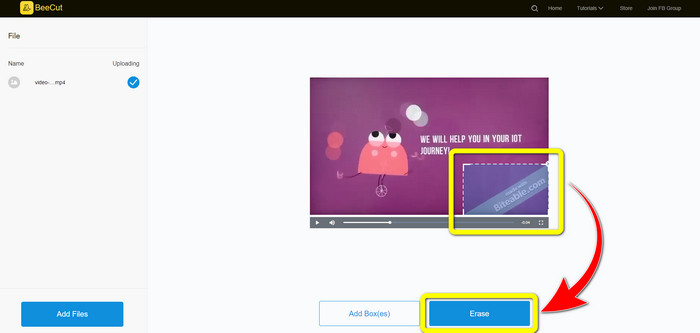
Étape 3: Lorsque vous avez terminé, cliquez sur le Effacer bouton, attendez le processus de suppression. Ensuite, vous pouvez télécharger le fichier et regarder sans le filigrane mordant sur votre vidéo.
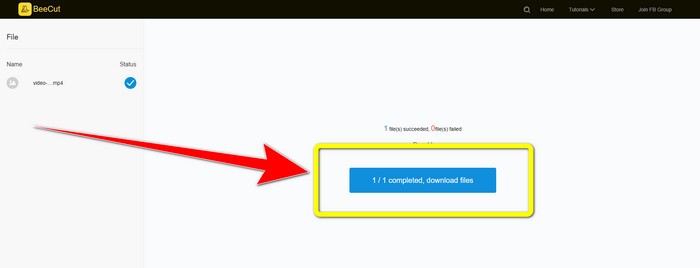
2. Utilisation de la vidéo floue en ligne
Si vous êtes toujours à la recherche d'une autre application que vous pouvez utiliser pour supprimer le filigrane mordant de votre vidéo en ligne, Blur Video Online est un excellent outil pour vous. Et Blur Video Online est disponible pour presque tous les appareils et navigateurs, tels que Google Chrome, Opera, IE, Mozilla Firefox, etc. Cependant, cette application dépendante du Web est trop lente pour importer des fichiers vidéo et le processus de suppression des filigranes prend du temps. C'est également un outil dépendant d'Internet, ce qui signifie qu'il ne fonctionne que si vous disposez d'une connexion Internet. Suivez les étapes simples ci-dessous pour supprimer/brouiller un filigrane Biteable de votre vidéo.
Étape 1: Allez sur le site Web de Blur vidéo en ligne. Ensuite, cliquez sur le Cliquez pour ajouter un fichier bouton et ajoutez votre vidéo avec un filigrane.
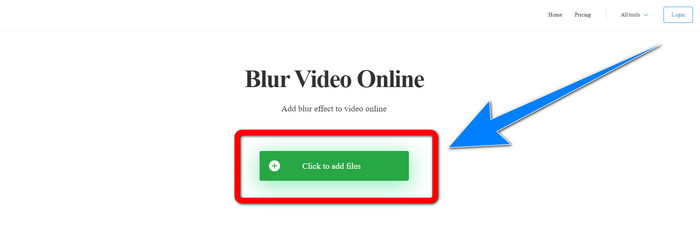
Étape 2: Si vous avez déjà inséré votre vidéo, un encadré apparaîtra sur votre vidéo. Glisser pour couvrir les filigranes et sauvegarder votre sortie finale.
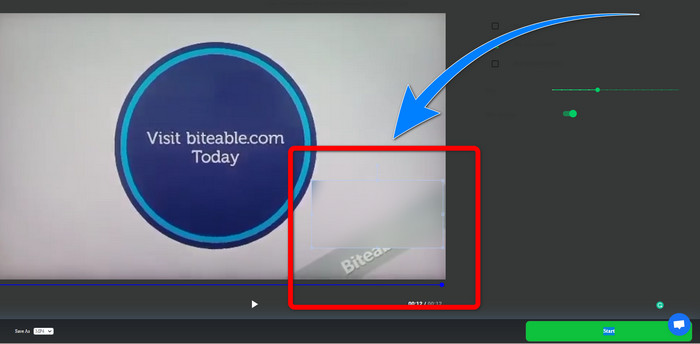
Relative à:
Meilleur moyen de supprimer le filigrane de Camtasia 9 sur votre Windows
Comment supprimer rapidement la bannière du filigrane d'AVS Video Editor
Partie 3 : FAQ sur la suppression des filigranes mordants des vidéos
Puis-je supprimer un horodatage à l'aide de Video Converter Ultimate ?
Oui, vous pouvez! Video Converter Ultimate peut vous aider à éliminer les objets gênants de vos vidéos, comme les horodatages, les filigranes, le texte, etc.
La suppression des filigranes de mes vidéos prend-elle du temps ?
Cela dépend des applications que vous utilisez. Certaines applications peuvent supprimer instantanément les filigranes de vos vidéos, et certaines applications prennent du temps pour supprimer les filigranes.
Existe-t-il un éliminateur de filigrane que je peux utiliser sans perdre la qualité de mes vidéos ?
Oui il y a! Vous pouvez utiliser Video Converter Ultimate. Il n'est pas seulement efficace pour supprimer les filigranes et éditer des vidéos. Cette application vous permet de supprimer les filigranes de vos vidéos sans perte de qualité.
Conclusion
Supprimer le filigrane de vos vidéos est excellent, surtout si vous souhaitez regarder vos vidéos préférées sans objets inutiles. Cet article vous a fourni des applications pratiques que vous pouvez utiliser dans supprimer les filigranes mordants de vos vidéos. Enfin, en utilisant la vidéo Convertisseur Ultime est le meilleur si vous recherchez l'application la plus excellente et la plus remarquable pour supprimer les filigranes de vos vidéos.



 Video Converter Ultimate
Video Converter Ultimate Enregistreur d'écran
Enregistreur d'écran



